¿Cómo solucionar el error 0x800700E1 en Windows?
Problema: Hola. Quiero transferir un archivo .exe desde mi USB al ordenador pero recibo un mensaje «0x800700E1: la operación no se ha completado con éxito porque el archivo contiene un virus o un programa potencialmente malicioso.» El archivo es de una persona de confianza. ¿Cómo puedo solucionar esto?
Respuesta resuelta
Windows es uno de los sistemas operativos más populares y fue lanzado por primera vez en 1985. Ahora mismo, Microsoft se ha convertido en un gigante tecnológico con más de 1,5billones de usuarios de Windows por todo el mundo. Hay muchas razones para su éxito, pero el principal es que tiene una interfaz amigable y fácil de usar, grandes capacidades de personalización y fáciles opciones para solucionar problemas.
Por supuesto, como muchas otras tecnologías, Windows no llega sin problemas. La complejidad del sistema hace que los usuarios algunas veces experimenten varios errores del sistema. Algunos de ellos pueden ser fácilmente tomados en cuenta usando solucionadores de problemas integrados automáticos de Windows y otros requieren más inputs del usuario para localizar la raíz del problema.
Algunas veces, los usuarios tienen problemas importando archivos desde dispositivos de almacenamiento externos, como HDDs, USBs u otros. Los usuarios reciben el código de error 0x800700E1 que dice «La operación no se ha completado con éxito porque el archivo contiene un virus o un programa potencialmente malicioso.» La razón más lógica por la que podrías ver este error es que Windows Defender ha detectado algo sospechoso. No te sugerimos que confíes en este archivo sin importar cómo de confiable sea el remitente, pero puedes proceder bajo tu propio riesgo a sobrepasar el error.
Windows Defender es un componente anti-malware de Microsoft Windows. Ofrece protección contra muchos tipos de amenazas diferentes, como spyware, ransomware y otros programas maliciosos. Por supuesto, Windows Security no es la única razón por la que podrías experimentar esto.
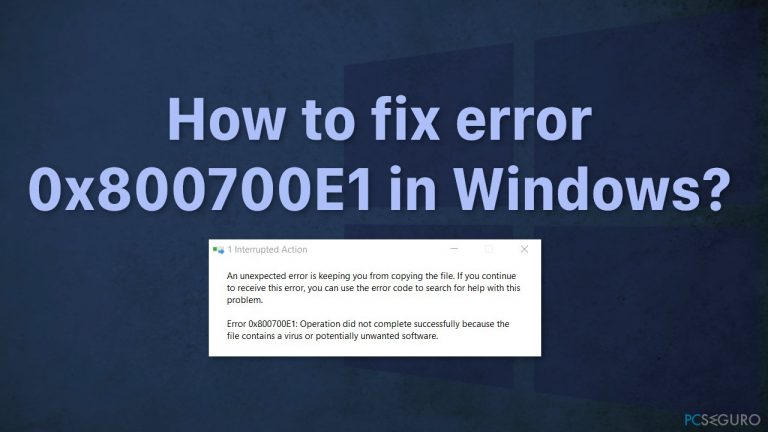
En este artículo, te proporcionamos un par de posibles soluciones para el código de error 0x800700E1. Dependiendo de la gravedad de tu problema, simplemente deshabilitar Windows Defender durante un breve periodo de tiempo puede ser suficiente, o puedes tener que restaurar Windows a un cierto punto de control. Puedes intentar usar una herramienta de reparación como FortectMac Washing Machine X9 para evitar ir a través de todas las posibles soluciones. Este poderoso programa puede solucionar varios errores del sistema, archivos corruptos, pantallazos azules y optimizar el rendimiento de la máquina al máximo.
Asegúrate de seguir la guía con cuidado y a empezar el proceso paso a paso:
Solución 1. Deshabilitar programas anti-virus de terceros
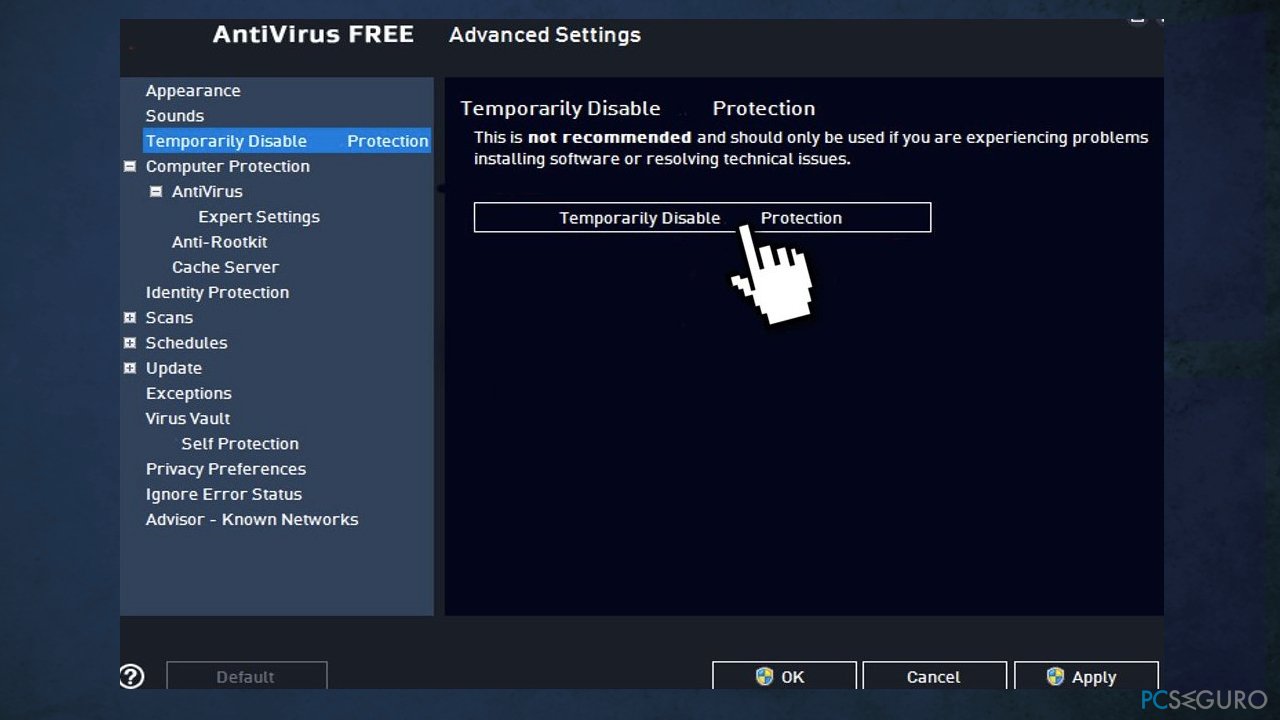
Si tienes cualquier programa anti-virus de terceras partes instalado en tu sistema, deberías intentar deshabilitarlo y probar. En caso de que la transferencia sea exitosa y se complete adecuadamente con el programa anti-virus deshabilitado, se hará obvio que el problema está causado por él. En este caso, te recomendamos que desinstales el programa anti-virus.
Solución 2. Deshabilitar Windows Security
- Pulsa las teclas Windows + I para abrir la Configuración de Windows
- Click en la opción de Actualizaciones y seguridad option
- Click en Seguridad de Windows y haz click en Protección contra virus y amenazas
- Desliza hasta abajo y haz click en Ajustes de protección contra virus y amenazas
- Deshabilita el switch de Protección en tiempo real.
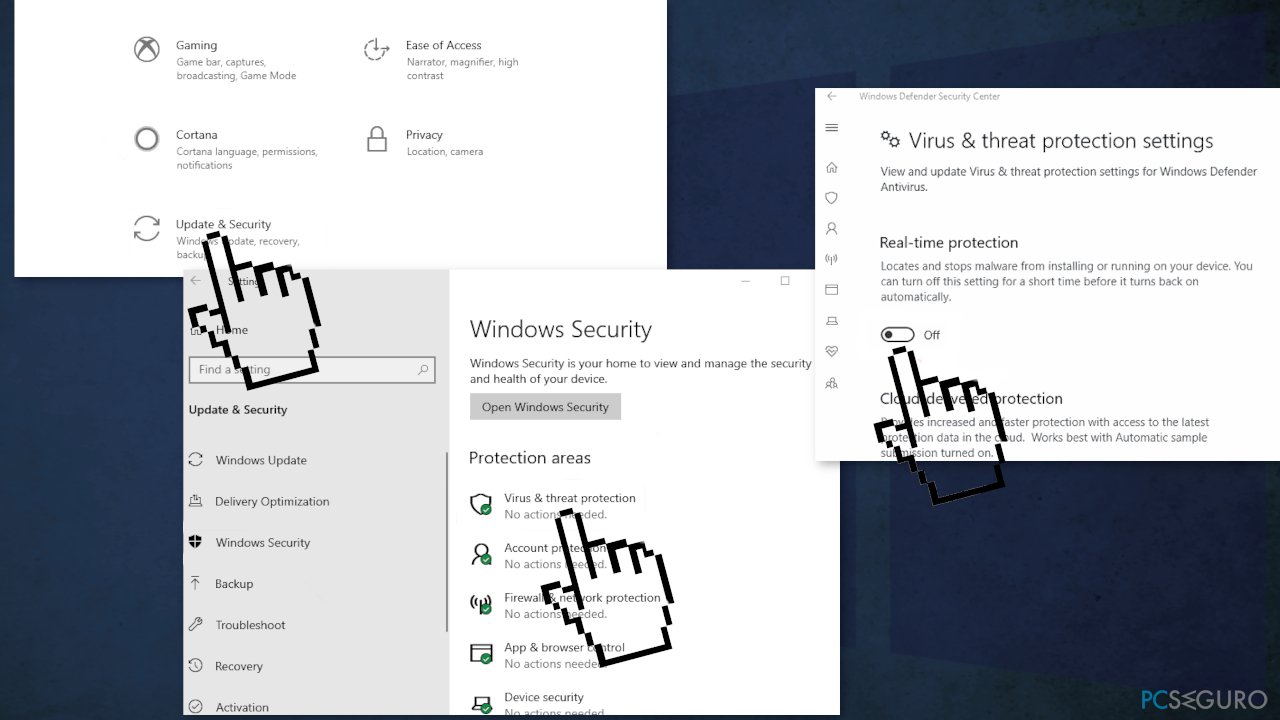
- Si aparece el Control de Cuentas del Usuario, haz click en Sí
- Con todo apagado, retira el USB y reinicia tu computer
- Tras reiniciar, intenta volver a meter el USB y prueba de nuevo
Solución 3. Añade el archivo a Exclusiones
- Abre el menú Inicio y haz click en Configuración
- Locatliza Actualizaciones y Seguridad y ve a Seguridad de Windows
- Elige Protección contra Virus y Amenazas y Gestionar Configuración
- Desliza hacia abajo y encuentra Exclusiones, luego haz click en Añadir o eliminar exclusiones
- Pulsa en + Añadir una exclusión, y elige el archivo que no puedas copiar
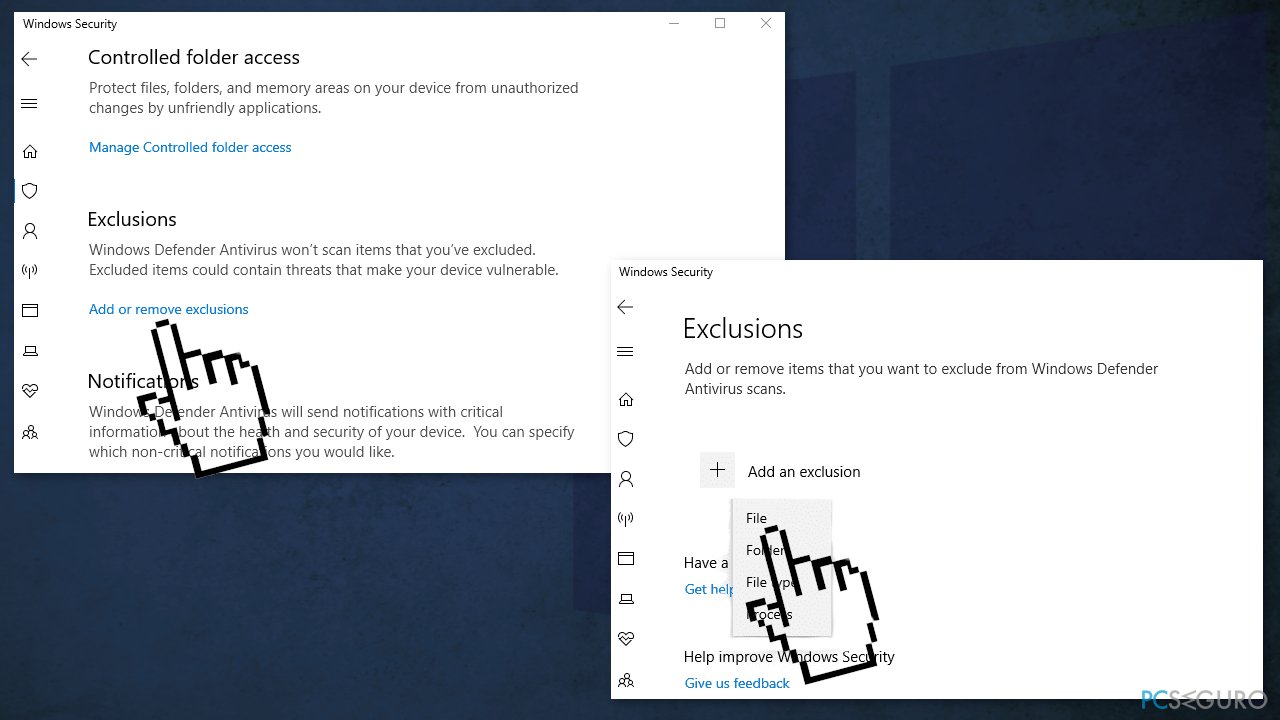
- Ve a Protección contra virus y amenazas de nuevo y haz click en Gestionar protección contra ransomware
- Pulsa en Permitir una aplicación a través de las carpetas con acceso Controlado
- Añade el archivo de nuevo
Solución 4. Repara el archivo
- Pulsa las teclas Windows + S y luego escribe cmd
- Selecciona Ejecutar como administrador
- Escribe los siguientes comandos y pulsa Enter tras cada uno:
sfc /SCANFILE=c:windowsexplorer.exe
sfc /SCANFILE=C:WindowsSysWow64explorer.exe
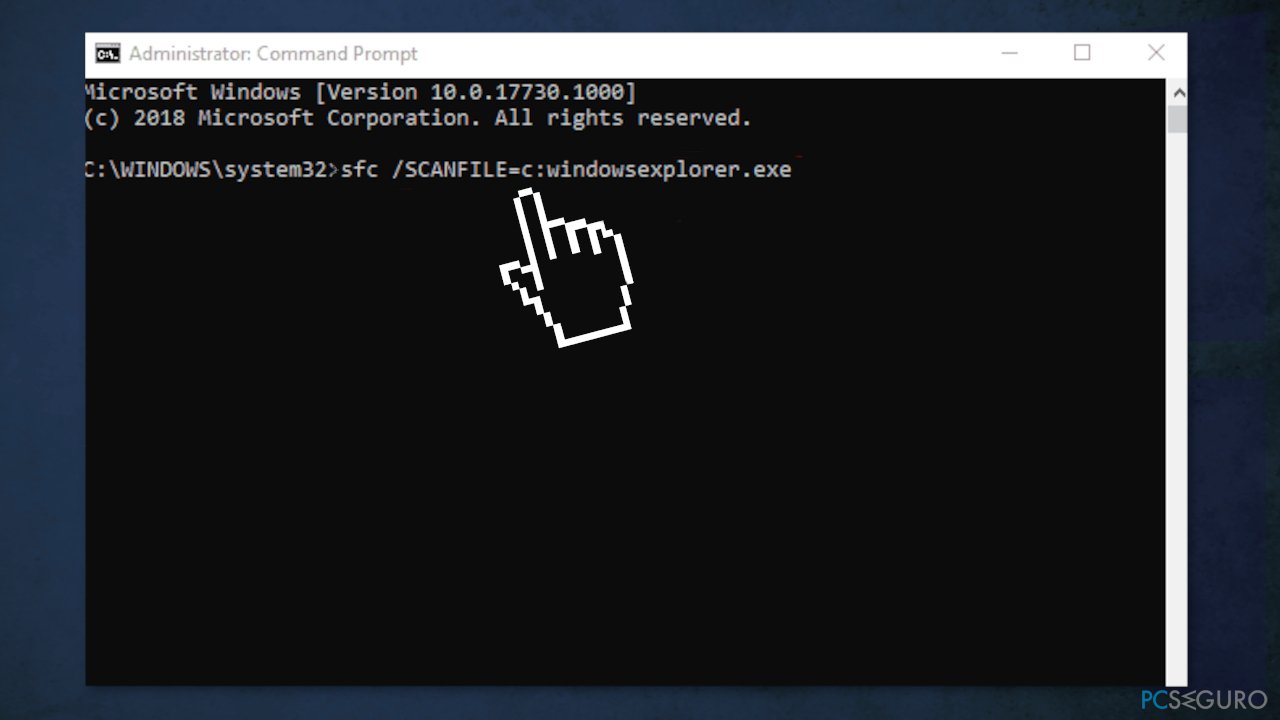
Solución 5. Arranque limpio
El arranque limpio es una de las técnicas de solución de problemas que ayuda a identificar si una aplicación está causando el problema. Se ejecuta normalmente cuando productos que no son de Microsoft están causando conflictos. Un arranque limpio ayuda con un arranque fácil del sistema operativo solo cargando los archivos y programas esenciales:
- Pulsa las teclas Windows + R, escribe msconfig, y pulsa Enter
- Ve a la pestaña de Servicios y haz click en la casilla de Ocultar todos los servicios de Microsoft
- Selecciona Deshabilitar todo
- Ve a la pestaña de Inicio y haz click en Abrir administrador de tareas
- Aquí, haz click derecho en cada una de las entradas que no sean de Windows y selecciona Deshabilitar
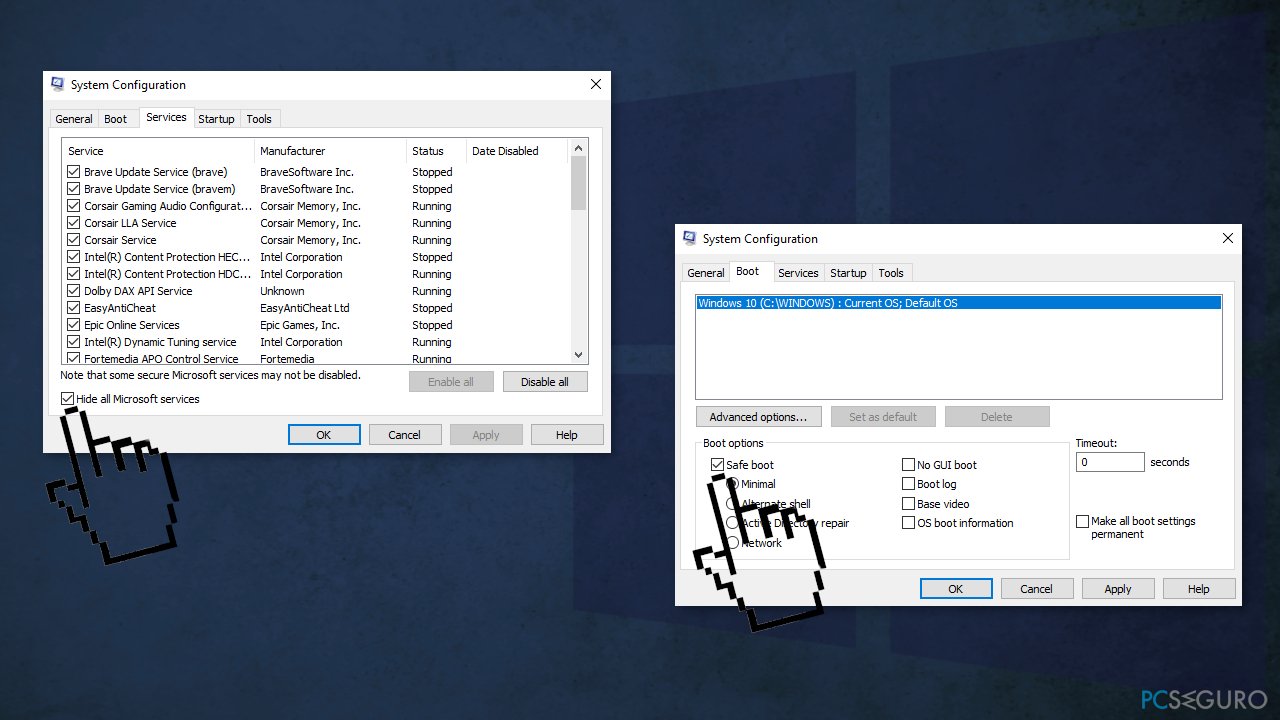
- Cierra el Administrador de Tareas
- Ve a la pestaña Arranque y selecciona la opción de Arranque limpio
- Click en Aplicar, Aceptar, y reinicia tu ordenador
Solución 6. Ejecuta una Restauración del Sistema
Ten en mente que esto no funcionará si previamente no has configurado un punto de restauración.
- Abre el menú Inicio
- Busca un Punto de restauración, y haz click en los resultados superiores para abrir la página Propiedades del Sistema
- Click en el botón de Restaurar Sistema
- Click en el botón de Siguiente
- Selecciona el punto de restauración para deshacer los cambios y solucionar los problemas en Windows 10
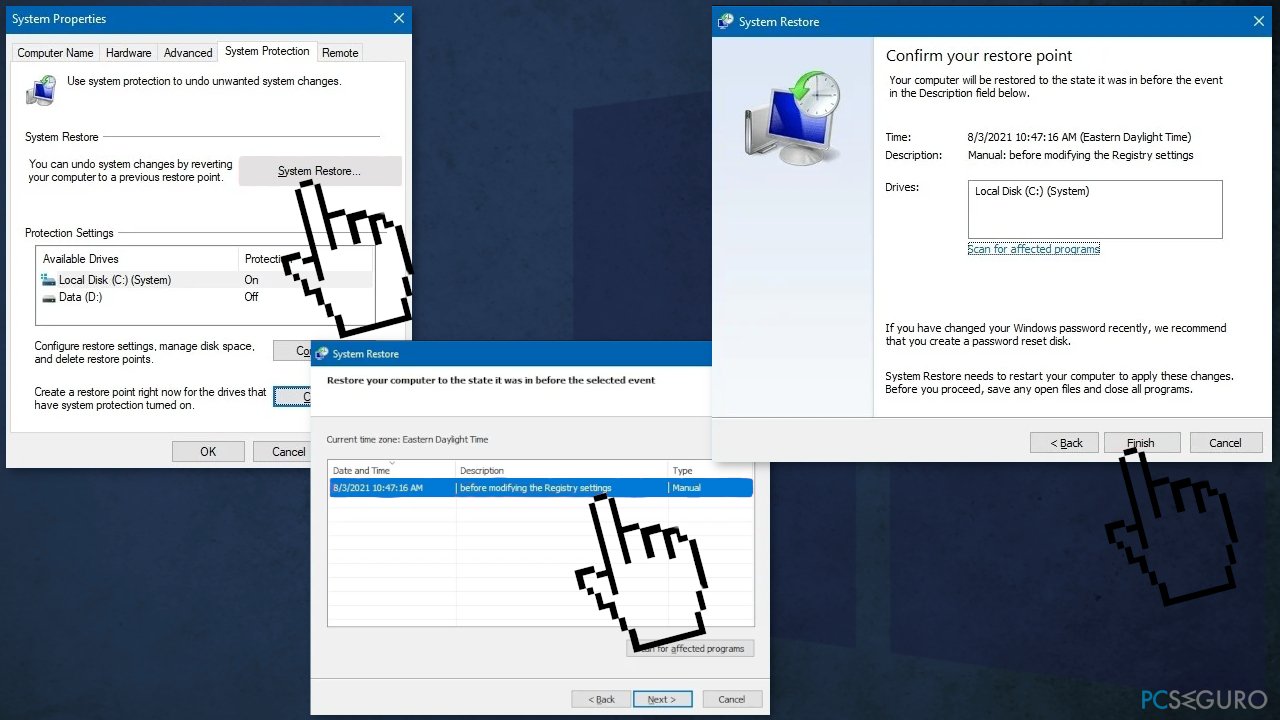
- Click en el botón de Comprobar programas afectados para confirmar las aplicaciones que serán eliminadas porque han sido añadidas creando el punto de restauración
- Pulsa Cerrar, Siguiente y Finalizar
Repara tus Errores automáticamente
El equipo de pcseguro.es está intentando hacer todo lo posible para ayudar a los usuarios a encontrar las mejores soluciones para eliminar sus errores. Si no quieres comerte la cabeza con técnicas de reparación manuales, por favor, usa los programas automáticos. Todos los productos recomendados han sido probados y aprobados por nuestros profesionales. Las herramientas que puedes usar para solucionar tu error se encuentran en la lista de abajo.
Prevén que páginas webs, ISP y otras partes te rastreen
Para permanecer completamente anónimo y prevenir que ISP y el gobierno te espíe, deberías emplear la VPN Private Internet Access. Te permitirá conectarte a internet siendo completamente anónimo encriptando toda la información, previniendo rastreadores, anuncios, así como contenido malicioso. Más importante, pondrás fin a las actividades ilegales que la NSA y otras instituciones gubernamentales realizan sin tu consentimiento.
Recupera tus archivos perdidos rápidamente
Las circunstancias imprevistas pueden ocurrir en cualquier momento mientras usas el ordenador: puede ser por un corte de luz, por un pantallazo azul de la muerte (BSoD) o porque actualizaciones aleatorias de Windows puedan reiniciar tu ordenador cuando estás lejos unos minutos. Como resultado, el trabajo de la escuela, tus documentos importantes y otros datos pueden perderse. Para recuperar tus archivos perdidos, puedes usar Data Recovery Pro – busca a través de las copias de los archivos que aún están disponibles en tu disco duro y los recupera fácilmente.



Qué más puedes añadir sobre el problema: "¿Cómo solucionar el error 0x800700E1 en Windows?"
Lo siento, debes estar conectado para publicar un comentario.